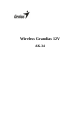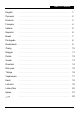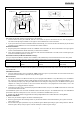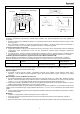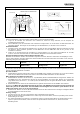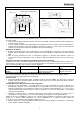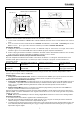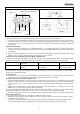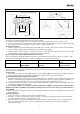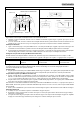User's Manual
BRASIL
7
Instalação do Software: Instale primeiro o software antes de instalar o Grandias12V ou Wireless Grandias 12V. O Game Pad
irá funcionar sem a função de vibração mesmo sem o driver instalado.
1. Coloque o CD driver Grandias 12V no seu CD-ROM, e espere alguns segundos para seu PC carregar o disco
2. Se o seu sistema não iniciar imediatamente o software de instalação, você pode localizar o arquivo no diretório do seu CD
drive, clicar nele e seguir as instruções da tela para instalar o software Grandias12V.
Instalação do Hardware
1. Conecte o game pad a uma porta USB no PC ou Hub USB. Após a conexão, a mensagem “Encontrar um novo hardware”
apareceeodriver USB standard será localizado para você finalizar a instalação.
2. Vá até a página Controles do Game e selecione “Avançado“. O Game Pad deve funcionar como um game pad USB,
2-eixos 12-botões. Verifique novamente a instalação caso não esteja correto.
Ajuste a função wireless (para Wireless Grandias 12V somente):
Uma vez completada a instalação do Wireless Grandias 12V, ele irá automaticamente buscar e ligar com o receptor. O LED
amarelo no Game Pad ficará aceso por 5 segundos e depois apagar se a conexão estiver correta.
Modo Busca Modo Suspender Acordar Modo Suspender Indicador de Bateria
Fraca
botão INICIAR+MODO botão INICIAR ou
SELECIONAR.
Após 2 minutos sem nenhuma
atividade.
LED amarelo continua a
piscar lentamente.
Ajusta saída de Áudio (para Grandias Commander somente):
Se houver mais de um dispositivo de áudio dentro do sistema; você deve ir na tela de instalaçãodeáudio e selecionar o
dispositivo para ser o “USB Audio”.
Funções Turbo
1. Funções Set/Clear (Ajustar/Limpar) Turbo: Pressione e segure o botão TURBO, e pressione qualquer botão de ação para
ajustar a função turbo para ele. Para liberar a função Turbo, repita novamente o mesmo procedimento.
Funções Macro (somente para MaxFire Grandias 12V)
1. Ajustar Funções MACRO: A funçãoMacro só pode ser programada para os Botões 5~8 (L1/R1/L2/R2). Pressione a tecla
MACRO, e o LED verde irá piscar lentamente para iniciar a função macro. Pressione qualquer botão de ação(Botão 1~4,
11, 12) ou base (pad) de direção passo a passo. O LED verde irá piscar mais rápido durante o ajuste.
2. Limpar Funções Macro: Pressione e segure o botão Macro programado e entãopressioneobotão TURBO duas vezes
para remover a função macro deste botão.
Ajustar Velocidade da Macro/Turbo: Pressione e segure o botão Turbo ou MACRO, e depois pressione somente o botão
INICIAR. A velocidade Turbo/Macro será ajustada ciclicamente de 2->4->8->16->2 Hz, cada vez que você pressionar o
botão INICIAR.
3. MODO: Pressione o botão MODO para trocar entre o Modo Analógico para Digital. A luz do LED vermelho acende no
MODO Analógico.
Importância & Atenção
1. Assegure-se de que seu software suporta o Game Controller/Joystick.
2. Nem todos os games exigem todos os botões de funções. Se você achar que alguns botões não funcionam dentro do
game, favor verificar novamente as configurações do game.
3. As funções dos botões do game pad podem variai em games diferentes. Antes de continuar com as configurações dói
game das OPÇÔES dentro do game, sempre leia cuidadosamente o manual do game para ajustar as melhores
configurações do game.
Wireless Grandias 12V / MaxFire Grandias 12V/Grandias Commander
Audio Interface para Grandias Commander somente:
Fone de Ouvido Microfone
Receptor para Wireless Grandias 12V somente:
ON Link Power LED
OFF Vibração
PS3 PC
Buttons
1~4
D-Pad 8-direções
MODE/LED
Mini Stick Analógico
Botões 5~8
TURBO/SELECT/START/MACRO